
时间:2021-01-31 15:37:26 来源:www.win10xitong.com 作者:win10
win10安装offic2010老是出错的问题大家有没有发现呢?今天有一个网友就来向小编询问处理办法。如果对于老鸟来说就很简单就可以处理,但是对于新手处理win10安装offic2010老是出错的问题就很难,我们现在就来看下怎么处理,直接采用这个流程:1、尝试重启一下电脑随后重新安装。2、打开注册表,找到HKEY_LOCAL_MACHINE\SOFTWARE\Classes\Installer\Products就完美的搞定了。要是还不明白的话就可以一起再来看看win10安装offic2010老是出错的完全解决办法。
推荐系统下载:深度系统Win10纯净版
如何解决安装官方2010时win10总是出错的问题
1.请尝试重新启动计算机,然后重新安装。
打开注册表,找到HKEY本地机器\软件\类\安装程序\产品。
删除所有以000021开头的键值。
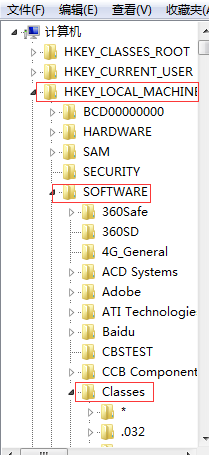
3.如果没有键值,尝试重新安装。自定义安装时,请选择以下选项。

4.选择自定义安装——办公共享功能——设置‘商务连接服务’为不可用,如图——下一步。
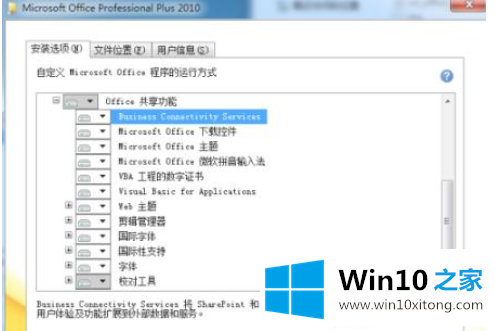
win10安装offic2010老是出错的完全解决办法就是上面所说的全部内容,通过上面小编介绍的方法很简单的操作一下,即可解决这个问题。